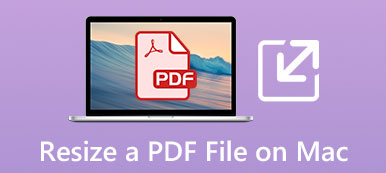Для разных нужд вы хотите уменьшить изображение. Хорошо, что на рынке предлагается большое количество редакторов и компрессоров изображений, которые могут помочь вам уменьшить размер файлов фотографий.
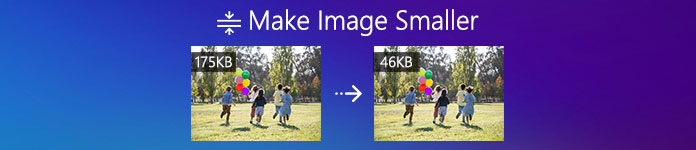
В этом посте представлены 3 эффективных метода изменения размера изображения и уменьшения размера файла. Любишь ли ты уменьшить изображение в фотошопе, или бесплатно сжать изображение в Интернете, вы можете найти подробное руководство, которое поможет вам в этом.
- Часть 1. Как уменьшить изображение в Интернете
- Часть 2. Как уменьшить изображение в Photoshop
- Часть 3. Уменьшение размера файла изображения с помощью ResizePixel
- Часть 4. Часто задаваемые вопросы о том, как уменьшить размер файла изображения
Часть 1. Как сделать изображение меньше в Интернете и бесплатно
Как упоминалось выше, существует множество инструментов для сжатия фотографий, включая бесплатные онлайн-инструменты, которые могут помочь вам уменьшить размер файла изображения. Здесь, в первой части, мы хотели бы порекомендовать популярные Бесплатный онлайн-компрессор изображений для уменьшения размера файла ваших изображений. Он позволяет сжимать изображения в любом часто используемом формате изображения, таком как JPEG, PNG, SVG и GIF.
Этот бесплатный онлайн-компрессор изображений не требует загрузки программы или регистрации / входа в учетную запись. Вы можете напрямую перейти на его сайт и уменьшить ваши изображения.
Шаг 1В своем веб-браузере, таком как Chrome, IE, Firefox, Yahoo или Safari, перейдите на официальный сайт Бесплатный онлайн-компрессор изображений. Это позволяет уменьшить размер файла изображения с МБ до КБ без значительного снижения качества изображения. Кроме того, он может одновременно сжимать до 40 изображений.
Шаг 2Когда вы перейдете на страницу бесплатного онлайн-компрессора изображений, нажмите на Добавить изображения для сжатия кнопку для просмотра и добавления изображений, которые вы хотите сжать. Вы можете выбрать изображения во всплывающем окне. Просто добавьте одну или несколько фотографий в соответствии с вашими потребностями.

Шаг 3Когда загрузка будет завершена, этот бесплатный онлайн-инструмент для сжатия изображений автоматически уменьшит размер файла изображения. Он разработан с использованием передовых алгоритм без потерь технология для определения текстур, узоров и цветов, удаления ненужных данных и уменьшения размера изображения.
После сжатия изображения вы можете нажать кнопку Скачать кнопку на каждом сжатом изображении, чтобы сохранить его на вашем компьютере. Также вы можете нажать на Скачать все кнопку, чтобы загрузить все сжатые изображения в виде ZIP-файла.

Этот бесплатный компрессор изображений оснащен автосжатие характерная черта. Вам не нужно устанавливать какие-либо параметры или настраивать различные факторы, чтобы получить сжатие изображения. Вместо этого он выберет для вас наилучшую степень сжатия, чтобы уменьшить размер файла изображения при сохранении хорошего качества.
Часть 2. Как уменьшить изображение в Photoshop
Вы можете увидеть много пользователей, которые ищут как уменьшить изображение в фотошопе в интернете. Adobe Photoshop - это мощный профессиональный редактор изображений, обладающий множеством полезных функций редактирования. Он имеет возможность обрезать изображение, настраивать разрешение изображения, настраивать качество изображения и многое другое, чтобы уменьшить изображение.
Обратите внимание, что Adobe Photoshop не является бесплатным инструментом для редактирования изображений. Он предлагает бесплатную пробную версию для использования в течение 7 дней.
Шаг 1Загрузите, установите и запустите Adobe Photoshop на своем компьютере. Добавьте к нему свой файл изображения. Если вы хотите уменьшить размер файла изображения путем обрезки, вы можете использовать его урожай функция удаления нежелательной маргинальной части.

Шаг 2В этой части в основном говорится об использовании Сохранить для Интернета функция для уменьшения размера файла фотографии. Вы можете нажать Файл меню, а затем выберите Экспортировать из раскрывающегося списка для доступа к Сохранить для Интернета.

Шаг 3Во всплывающем окне «Сохранить для Интернета» вы можете выбрать формат выходного изображения из JPG, PNG, GIF и WBMP, изменить значение качества и настроить ширину или высоту изображения. Вы можете предварительно просмотреть эффекты выходного изображения. Кроме того, вы можете проверить тип, размер файла и время, необходимое для открытия изображения на веб-сайте, в нижнем левом углу.

Шаг 4После всех этих операций вы можете нажать Сохранено кнопку, чтобы выбрать подходящую папку назначения для сжатого изображения. Затем нажмите кнопку Сохранено еще раз, чтобы сохранить его на компьютере.
Часть 3. Как уменьшить размер файла изображения с помощью ResizePixel
Изменить размерПиксели - еще один популярный онлайн-компрессор изображений, который помогает уменьшить размер файла изображения. Оно может сжать картинки в PNG, JPG, WEBP, GIF, BMP и TIFF. ResizePixel может изменять размер изображения, сбрасывая ширину и высоту изображения в пикселях. Он не требует загрузки программы и входа в учетную запись. Вы можете напрямую использовать его для уменьшения изображения в любом широко используемом веб-браузере.
Помимо изменения размера изображения, он также имеет некоторые другие функции, такие как урожай, Зеркало, Поворот, Сжимать и Конвертировать. Если вы хотите уменьшить размер файла изображения, вы также можете использовать функцию сжатия. Он умеет автоматически сжимать изображение и сохранять качество. Кроме того, вам разрешено сжимать изображение до определенного размера файла.
Чтобы уменьшить размер файла изображения, вы можете нажать Загрузить изображение кнопку, чтобы добавить фотографию, а затем выберите «Изменить размер», «Обрезать» или «Сжать», чтобы уменьшить размер файла изображения. Он разработан с функцией предварительного просмотра для просмотра сжатого файла изображения. Более того, вы можете увидеть, на сколько процентов уменьшился ваш файл.
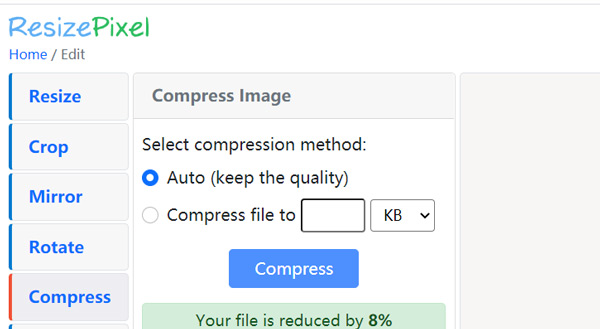
Как сайт с бесплатным сжатием изображений, вы можете видеть рекламу во время использования его сервиса. Более того, в некоторых случаях функция предварительного просмотра не может отображать загруженную вами фотографию и изменения.
Часть 4. Часто задаваемые вопросы о том, как уменьшить размер файла изображения
Вопрос 1. Как изменить размер изображения, не обрезая его?
Помимо обрезки изображения, вы можете изменить ширину или высоту изображения, настроить разрешение и качество изображения, чтобы изменить размер изображения.
Вопрос 2. Как уменьшить размер файла изображения в Paint?
Microsoft Paint - это встроенный инструмент для рисования и редактирования изображений в системе Windows. После открытия изображения в Paint вы можете использовать функцию изменения размера под Главная вкладка в сжимать изображения для Интернета, загрузка или отправка.
Вопрос 3. Как уменьшить изображение на Mac?
Mac имеет инструмент просмотра изображений по умолчанию под названием Preview. Он оснащен некоторыми основными функциями редактирования изображений. Функция настройки размера в предварительном просмотре может помочь вам уменьшить размер файла изображения на Mac. Вы можете открыть свое изображение в Paint, щелкнуть меню «Инструменты» вверху, а затем выбрать опцию «Настроить размер» в раскрывающемся списке. После этого вы можете изменить изображение на файл меньшего размера в зависимости от ваших потребностей.
Заключение
Как сделать изображение меньше? В этом посте вы можете узнать о 3 методах уменьшения размера файла ваших изображений. Вы можете уменьшить изображение в Adobe Photoshop или воспользоваться бесплатными онлайн-инструментами для выполнения работы. Если у вас все еще есть вопросы о сжатии изображений, вы можете оставить нам сообщение.